手机更改默认播放器 手机默认视频播放器设置方法
在日常生活中,手机已经成为我们不可或缺的重要工具,其中手机的默认播放器也是我们经常使用到的功能之一,但是有时候我们可能会觉得手机默认播放器的功能不够强大或者不够符合个人需求,这时候我们就需要对手机默认视频播放器进行设置和更改。接下来让我们一起来了解一下手机默认视频播放器设置的方法。
手机默认视频播放器设置方法
具体步骤:
1.我们先点击打开手机上的「设置」图标,打开设置页面。
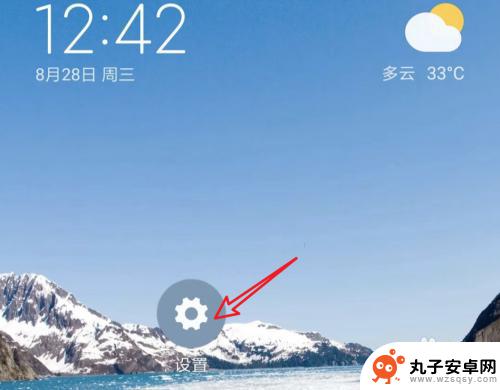
2.进入到手机的设置页面,点击这里的「应用管理」。
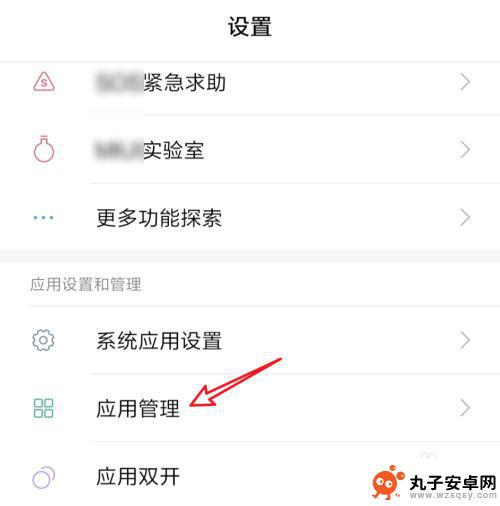
3.在应用管理页面的右上方,有三个竖放的小圆点图标,点击这个图标。
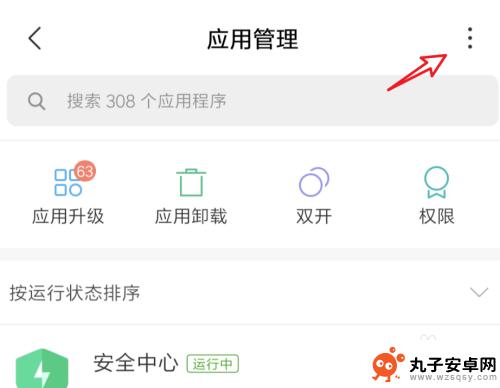
4.点击小圆点图标后,弹出了一个菜单选项。点击菜单选项里的「默认应用设置」。
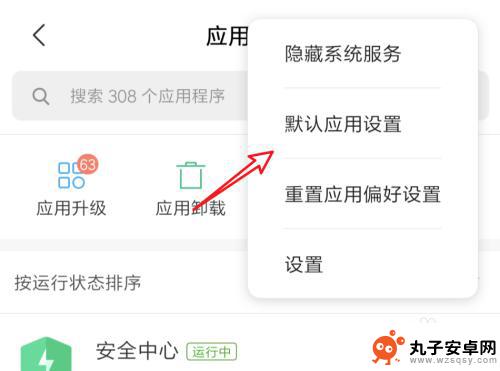
5.进入到默认应用设置页面,在这里找到「视频播放」的选项,点击进入。
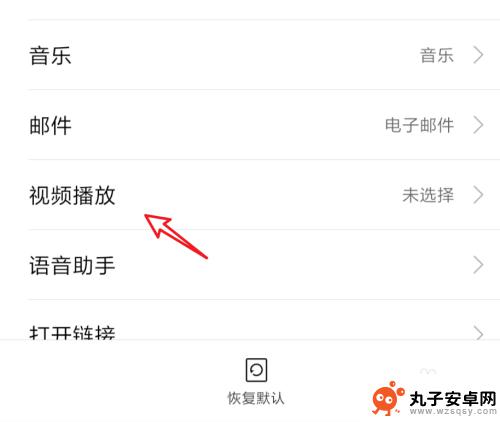
6.进入视频播放设置页面后,在这里点击选中你要设置的播放器就行了。
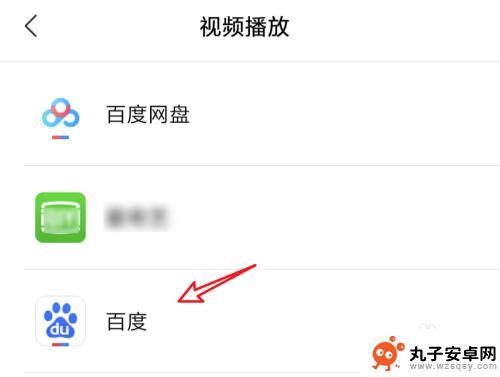
7.总结:要修改手机的默认视频播放器,我们可以:
1. 进入设置页面。
2. 点击打开应用管理。
3. 点击应用管理右上方的小圆点。
4. 点击菜单项里的默认应用设置。
5. 点击视频播放器。
6. 进入后选择要设置的播放器就可以了。
以上就是手机更改默认播放器的全部内容,如果还有不清楚的用户可以参考以上小编提供的步骤进行操作,希望对大家有所帮助。
相关教程
-
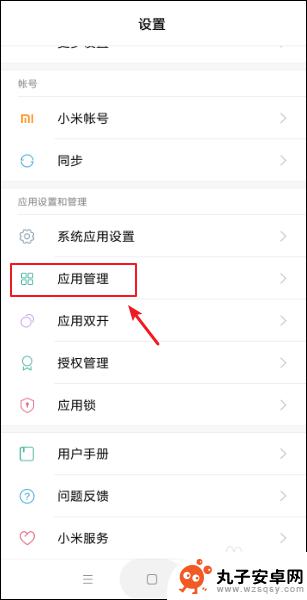 如何设置手机默认设置 小米手机默认程序在哪里修改
如何设置手机默认设置 小米手机默认程序在哪里修改在日常使用手机的过程中,我们经常会遇到需要修改默认设置的情况,比如我们可能想要更改手机的默认浏览器、音乐播放器或者邮件客户端等。对于小米手机用户来说,想要修改默认程序并不困难,...
2024-09-28 13:35
-
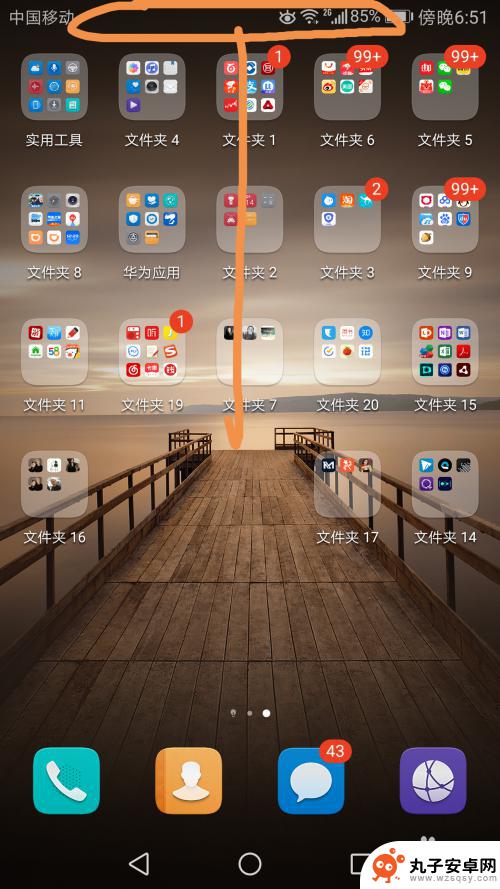 手机如何看浏览器设置 如何将手机默认浏览器设置为Chrome
手机如何看浏览器设置 如何将手机默认浏览器设置为Chrome在当今数字化时代,手机已经成为人们生活中不可或缺的工具,而浏览器更是我们上网冲浪的利器,很多人可能并不清楚如何去查看手机浏览器的设置,更不用说将默认浏览器设置为Chrome了。...
2024-07-30 14:38
-
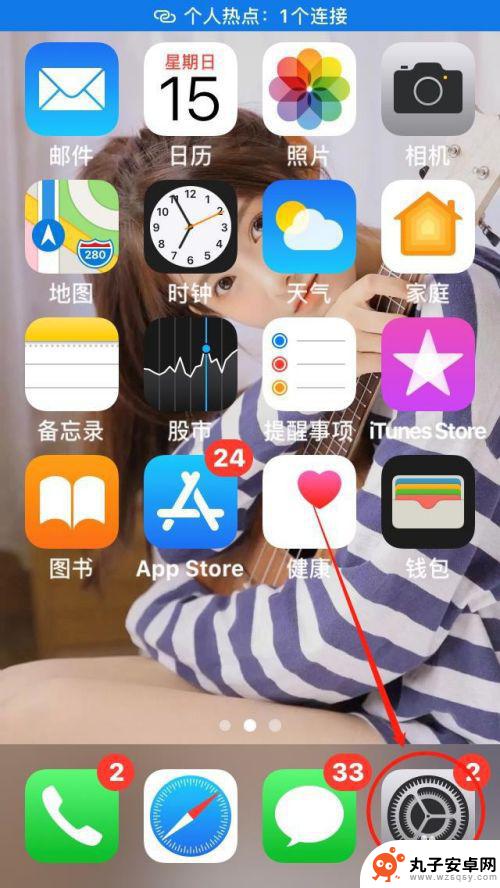 苹果手机怎么默认铃声 如何在苹果手机上更改默认的来电铃声
苹果手机怎么默认铃声 如何在苹果手机上更改默认的来电铃声苹果手机作为一款备受欢迎的智能手机,其默认的来电铃声是许多人使用时的首要关注点之一,有些用户可能对默认铃声不太满意,想要更改为自己喜欢的音乐或其他声音。在苹果手机上如何更改默认...
2024-01-05 14:29
-
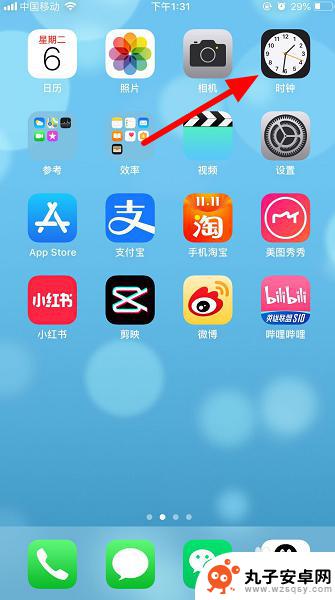 手机如何暂停视频播放苹果 苹果手机音乐自动停止播放设置方法
手机如何暂停视频播放苹果 苹果手机音乐自动停止播放设置方法苹果手机在观看视频时,有时候需要暂停播放来处理其他事情,但是很多用户不清楚如何暂停视频播放。只需要轻轻点击屏幕一下即可实现暂停。苹果手机在播放音乐时,有时候也会自动停止播放,这...
2024-08-08 14:25
-
 手机钉钉直播声音怎么设置 钉钉直播视频声音无法播放怎么处理
手机钉钉直播声音怎么设置 钉钉直播视频声音无法播放怎么处理钉钉直播是一款非常实用的工具,可以帮助我们进行在线直播和视频会议,有时候在使用钉钉直播时会遇到一些问题,比如视频声音无法播放的情况。这时候我们就需要检查一下手机钉钉直播的声音设...
2024-07-17 13:23
-
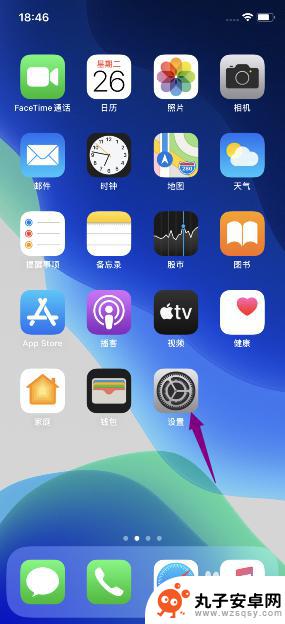 手机壁纸软件怎么还原苹果 苹果默认壁纸恢复方法
手机壁纸软件怎么还原苹果 苹果默认壁纸恢复方法在使用手机壁纸软件更换壁纸后,有时候我们可能会想要还原回苹果默认壁纸,苹果手机提供了简单的方法来恢复默认壁纸,只需在设置中找到壁纸设置,选择默认壁纸即可。不过如果使用的是第三方...
2024-04-03 14:40
-
 手机里的视频怎么慢播放 手机播放器怎么慢放视频
手机里的视频怎么慢播放 手机播放器怎么慢放视频在手机时代,我们常常使用手机来观看各种视频内容,无论是在休闲时间还是学习工作中,手机成为了我们不可或缺的娱乐工具,有时我们可能会遇到一些视频播放速度过快或过慢的问题,这给我们的...
2023-12-24 16:20
-
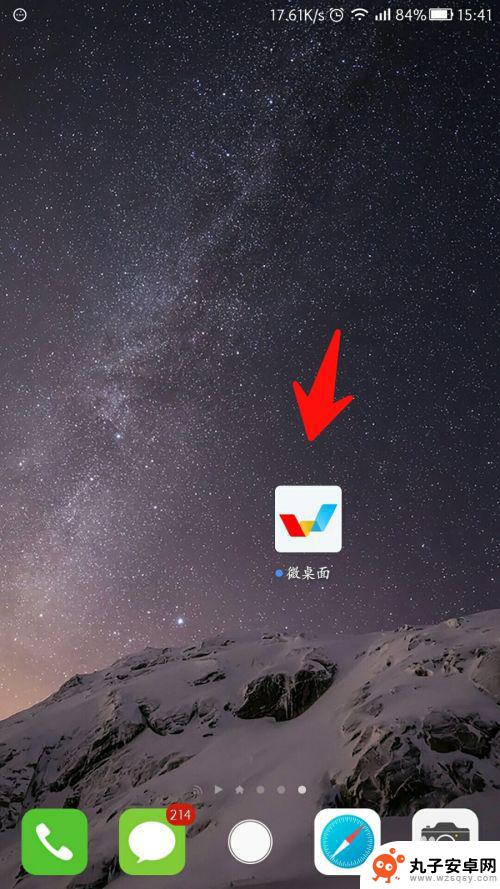 手机怎么调整默认屏幕 安卓如何将app设置为默认桌面图标
手机怎么调整默认屏幕 安卓如何将app设置为默认桌面图标在日常使用手机时,我们经常会遇到需要调整默认屏幕的情况,比如将某个应用设置为默认桌面图标,对于安卓系统的用户来说,这个操作并不复杂,只需按照一定的步骤进行设置即可。默认屏幕的调...
2024-08-20 08:16
-
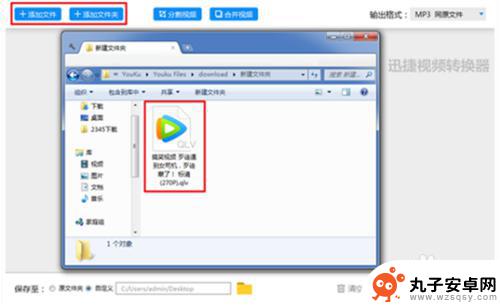 qlv文件手机怎么播放 qlv视频怎么在手机上播放
qlv文件手机怎么播放 qlv视频怎么在手机上播放随着手机技术的不断发展,手机不仅可以用来通讯、上网、拍照,还可以用来播放各种视频,而qlv视频作为一种常见的视频格式,也可以在手机上进行播放。qlv文件手机怎么播放呢?在手机上...
2024-05-07 08:35
-
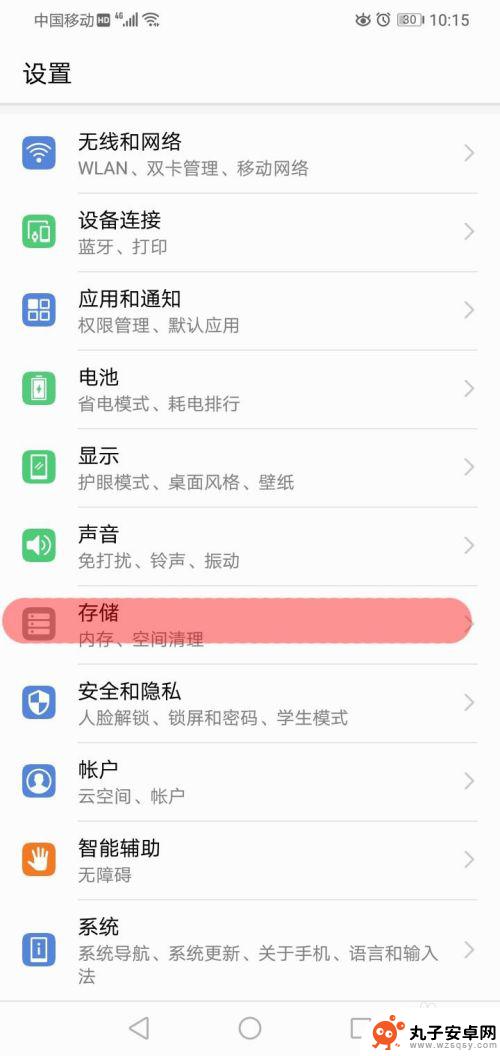 修改手机内存怎么设置不了 华为手机设置默认存储位置为SD卡问题
修改手机内存怎么设置不了 华为手机设置默认存储位置为SD卡问题最近有不少华为手机用户反映在修改手机内存设置时遇到了问题,无法成功将默认存储位置设置为SD卡,这个问题可能会导致手机存储空间不足,影响用户的正常使用体验。针对这一情况,我们需要...
2024-08-02 09:14
热门教程
MORE+热门软件
MORE+-
 步步吉祥app手机版
步步吉祥app手机版
44MB
-
 趣动漫app
趣动漫app
58.27M
-
 咪咕圈圈漫画软件手机版
咪咕圈圈漫画软件手机版
19.61M
-
 漫天玉漫画最新版本
漫天玉漫画最新版本
52.31M
-
 ABC学习机安卓版本
ABC学习机安卓版本
29.43M
-
 武汉教育电视台手机版
武汉教育电视台手机版
35.59M
-
 声远论坛包
声远论坛包
37.88M
-
 在线翻译神器app软件
在线翻译神器app软件
11.91MB
-
 青云租app官网版
青云租app官网版
27.65MB
-
 家乡商城手机版
家乡商城手机版
37.66MB